Šioje pamokoje parodysiu, kaip "Photoshop" programa sukurti patrauklų juodai baltą vaizdą. Galimybės pritaikyti vaizdą yra beveik neribotos. Nuo paprastų koregavimų iki toninių verčių koregavimo ir gradacijos kreivių - žingsnis po žingsnio vesiu jus per šį procesą ir padėsiu pasiekti geriausių rezultatų iš savo vaizdų.
Pagrindinės įžvalgos
Juodai baltus vaizdus "Photoshop" programa lengva kurti ir pritaikyti. Išmoksite naudotis juodai baltos spalvos korekcija, atlikti automatinius koregavimus ir taikyti papildomus redagavimo būdus, pavyzdžiui, tonų korekciją ar gradacijos kreives.
Žingsnis po žingsnio instrukcijos
Pirmiausia atidarykite vaizdą, kurį norite konvertuoti į juodai baltą vaizdą. Norėdami tai padaryti, tiesiog spustelėkite "File" (failas) ir pasirinkite "Open" (atidaryti). Kompiuteryje raskite norimą vaizdą ir spustelėkite "Open" (atidaryti).
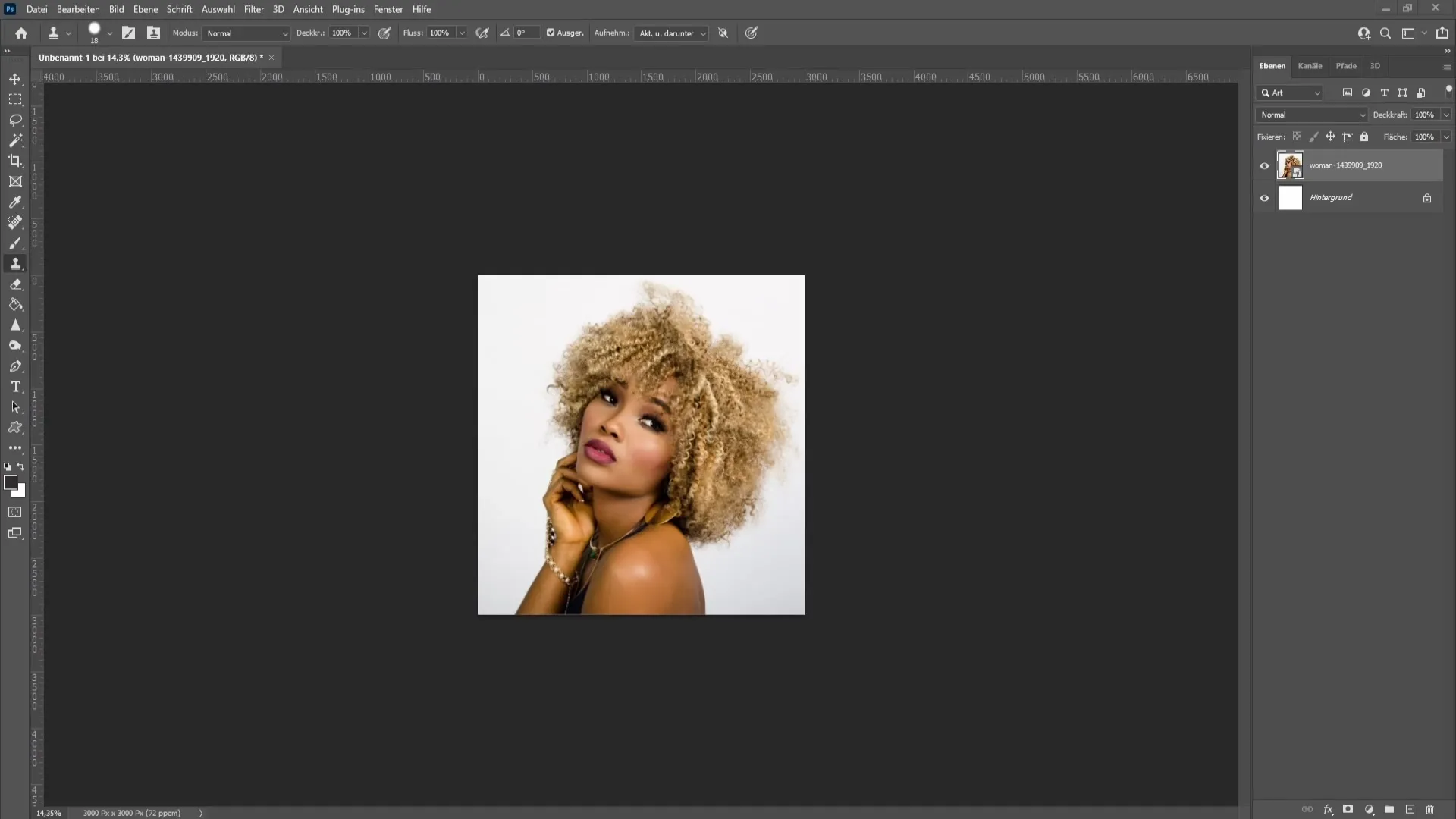
Norėdami konvertuoti vaizdą į juodai baltą, turime atlikti korekciją. Ją rasite apatiniame dešiniajame "Photoshop" sąsajos kampe. Spustelėkite naujų koregavimo sluoksnių piktogramą - apskritimą, kuris yra pusiau juodas, pusiau baltas.
Atsidariusiame meniu pasirinkite "Black & White" (juoda ir balta). Tai iš karto pavers jūsų vaizdą juodai baltu. Dabar galite naudoti savybių langą ir atlikti tolesnius koregavimus.
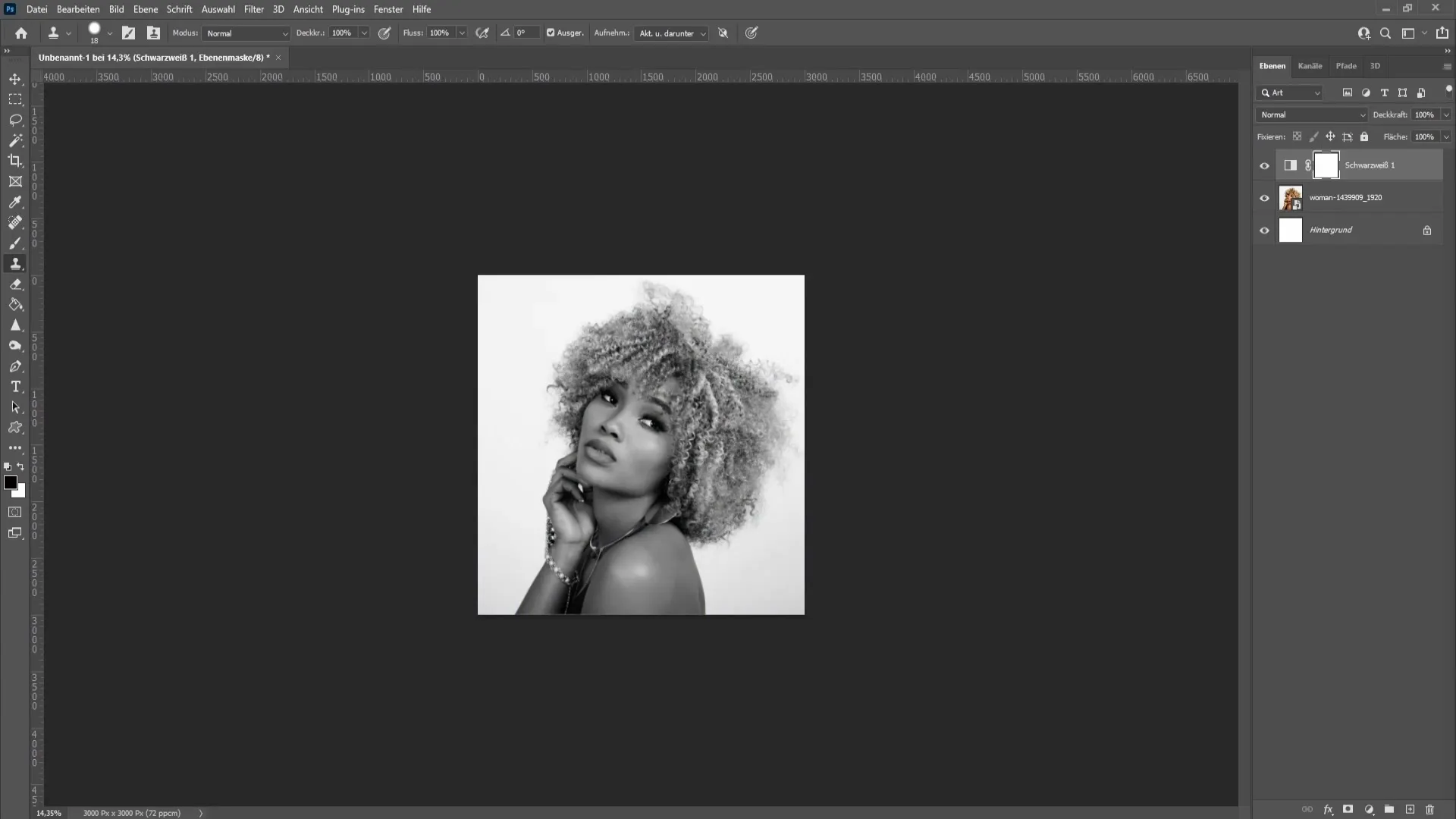
Sukūrus juodai baltą vaizdą, verta spustelėti viršutinį dešinįjį savybių lango lauką ir pasinaudoti funkcija "Auto" (automatinis). Ši funkcija užtikrina, kad vaizdas bus dar geriau sureguliuotas ir kontrastai bus ryškesni.
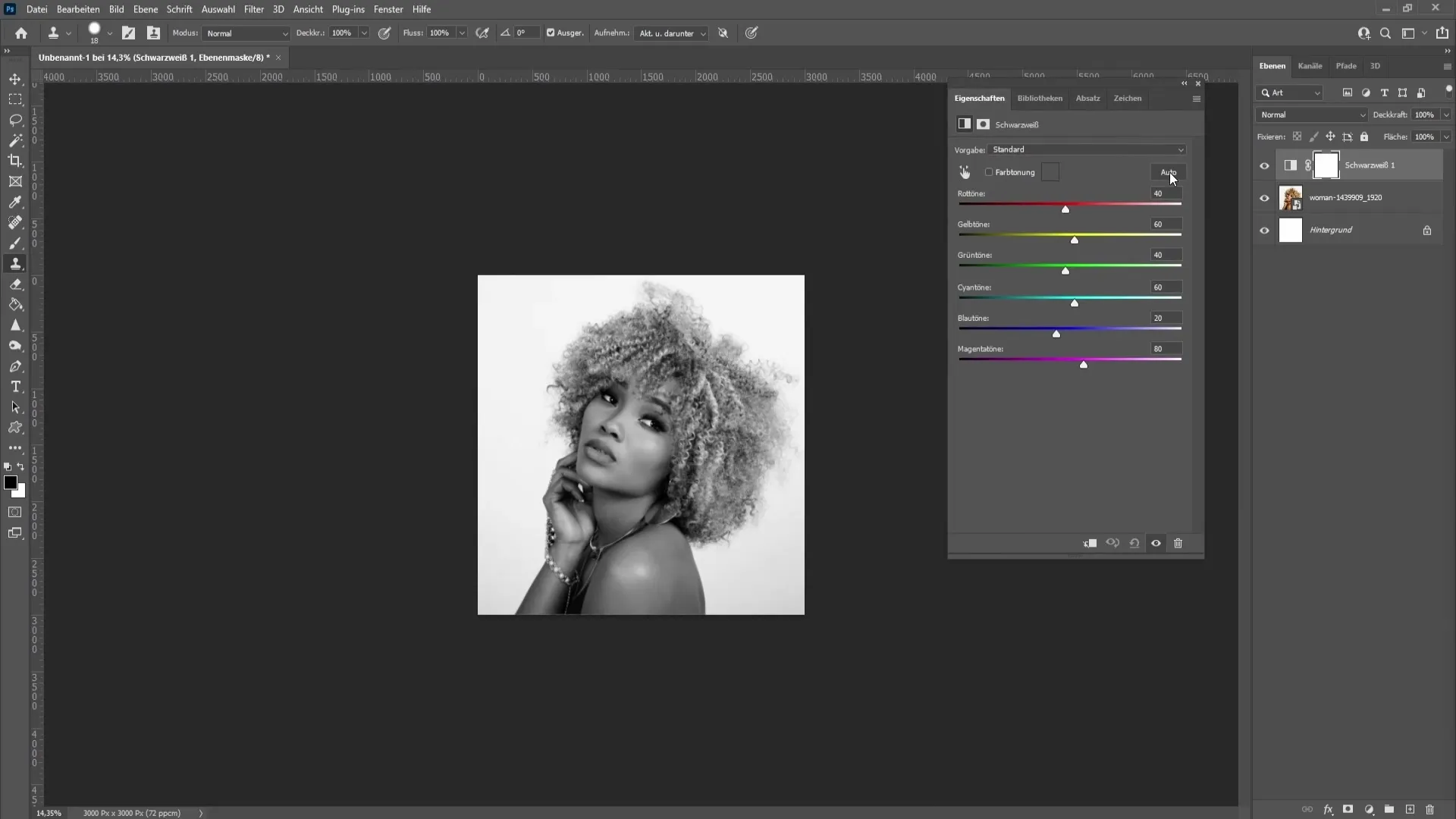
Norėdami dar labiau patobulinti vaizdą, galite atlikti papildomus koregavimus. Viena iš galimybių - taikyti tonų vertės korekciją. Norėdami tai padaryti, meniu spustelėkite "Image" (vaizdas), eikite į "Adjustments" (koregavimai) ir pasirinkite "Tone correction" (tonų korekcija).
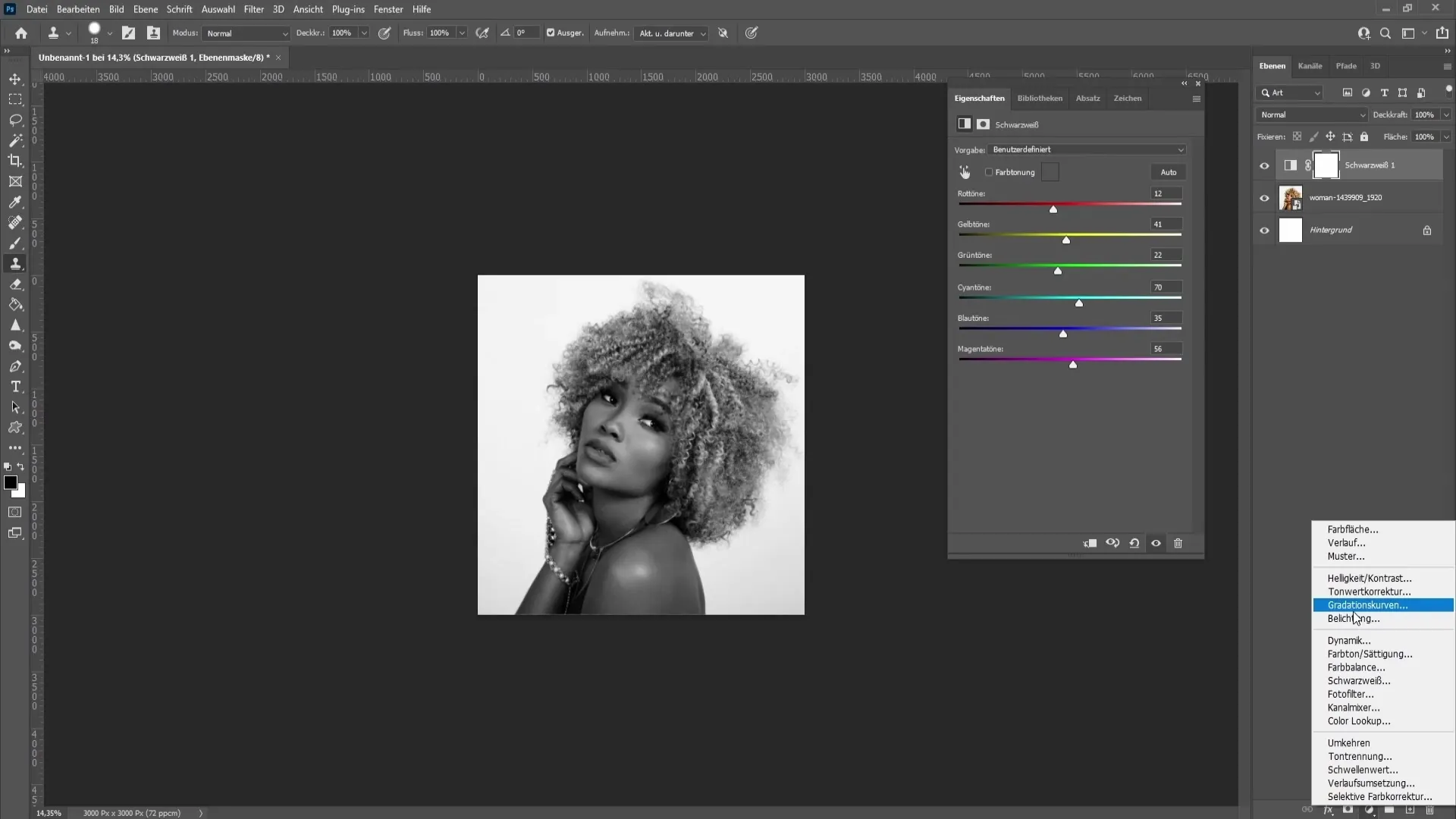
Atsidariusiame lange galite žaisti su viršuje esančiais slankikliais ir stebėti, kaip jie veikia vaizdą. Eksperimentuokite su slankikliais, kad juodai baltas vaizdas būtų geriausias.
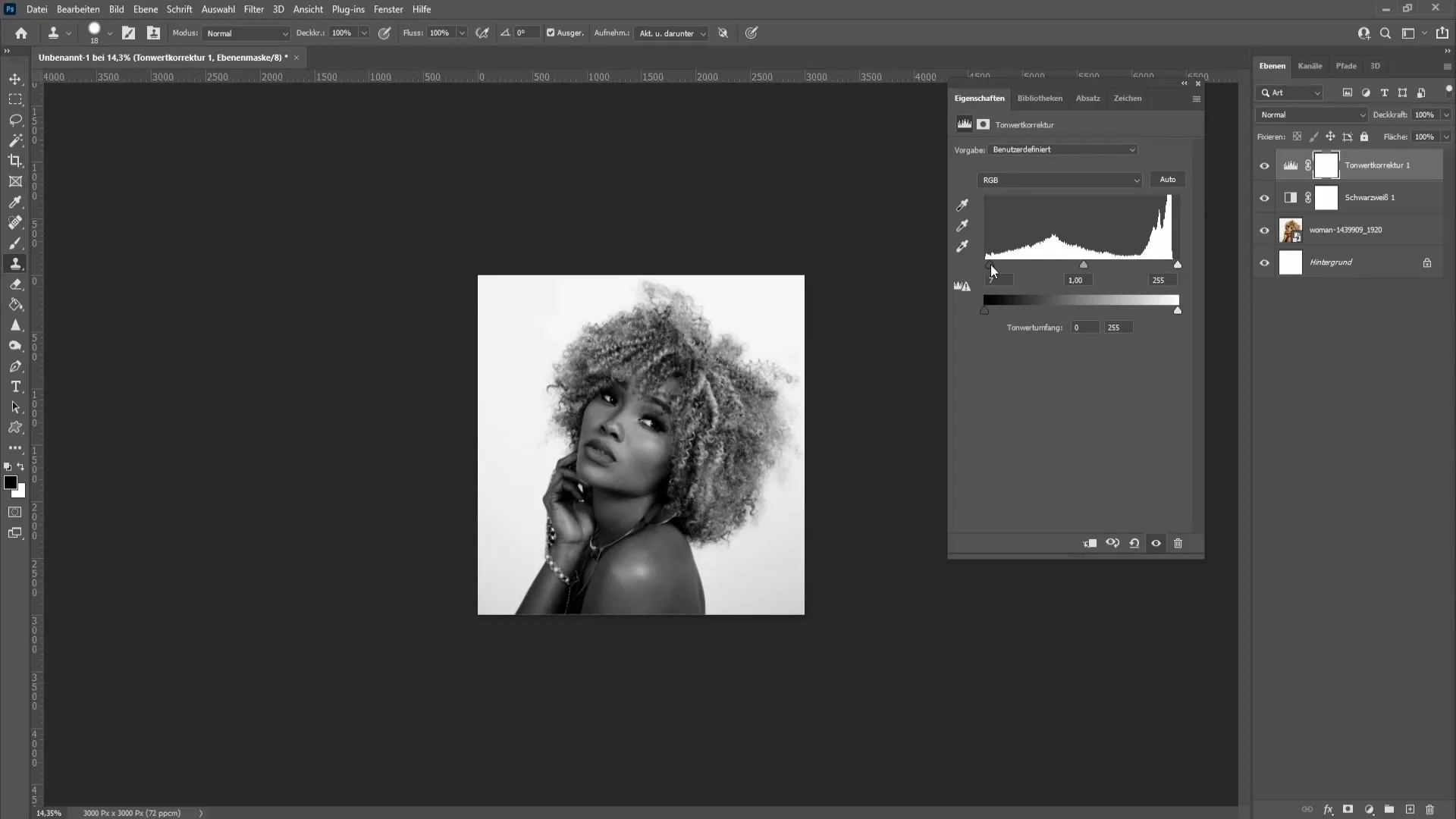
Kitas naudingas metodas - gradacijos kreivių naudojimas. Šią parinktį taip pat galite rasti skiltyje "Image" (vaizdas) -> "Adjustments" (koregavimai). Gradacijos kreivė leidžia apatinę sritį padaryti tamsesnę, o viršutinę - šviesesnę. Reguliuokite kreivę pagal savo pageidavimus, kad pasiektumėte įdomų vaizdą.
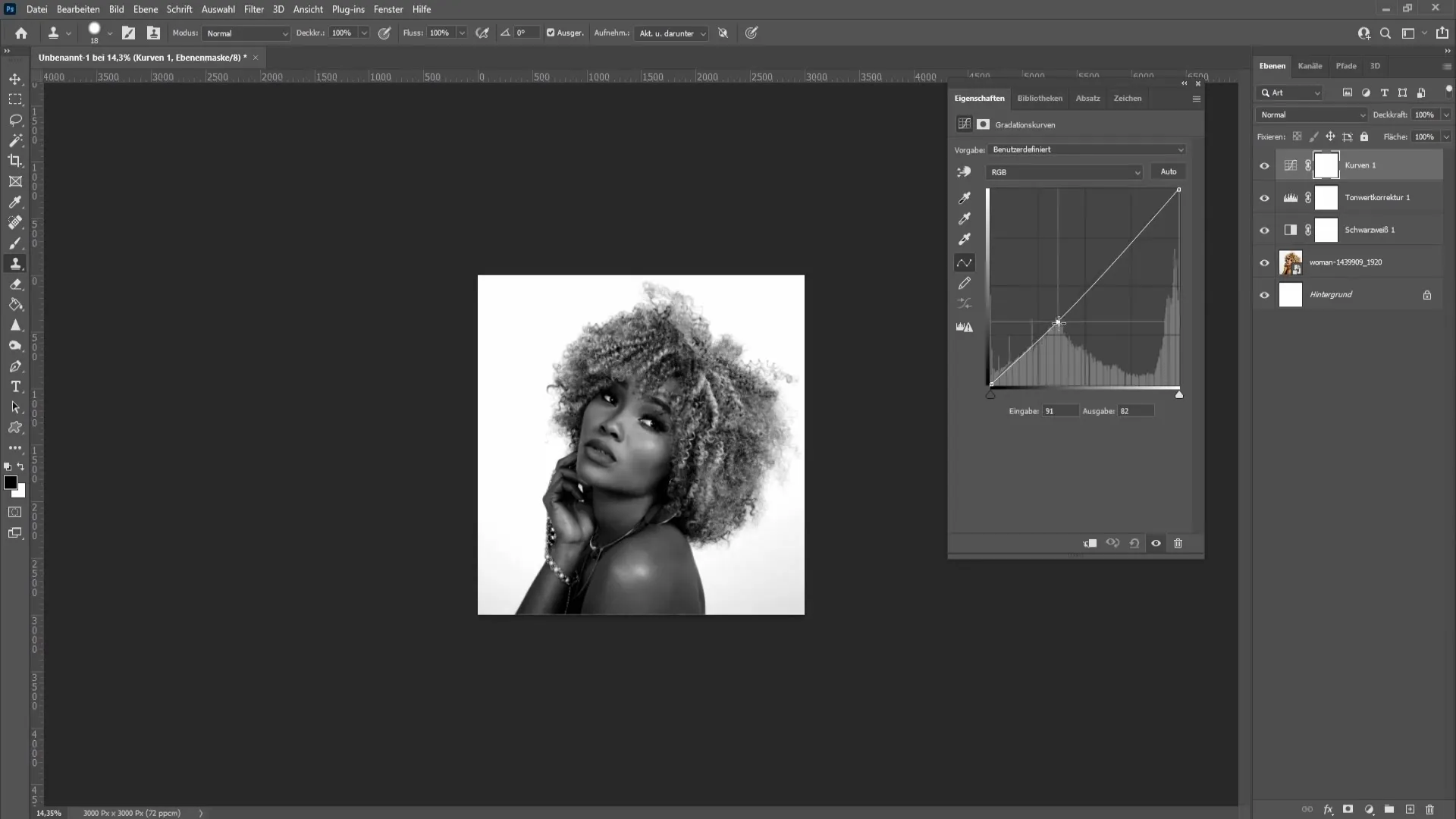
Taip pat galite sumažinti juodai baltos spalvos koregavimo nepermatomumą. Tai leidžia sugrąžinti šiek tiek spalvų į vaizdą, jei to pageidaujate. Norėdami tai padaryti, tiesiog spustelėkite juodai baltos spalvos korekcijos sluoksnį sluoksnių paletėje ir sumažinkite neskaidrumą.
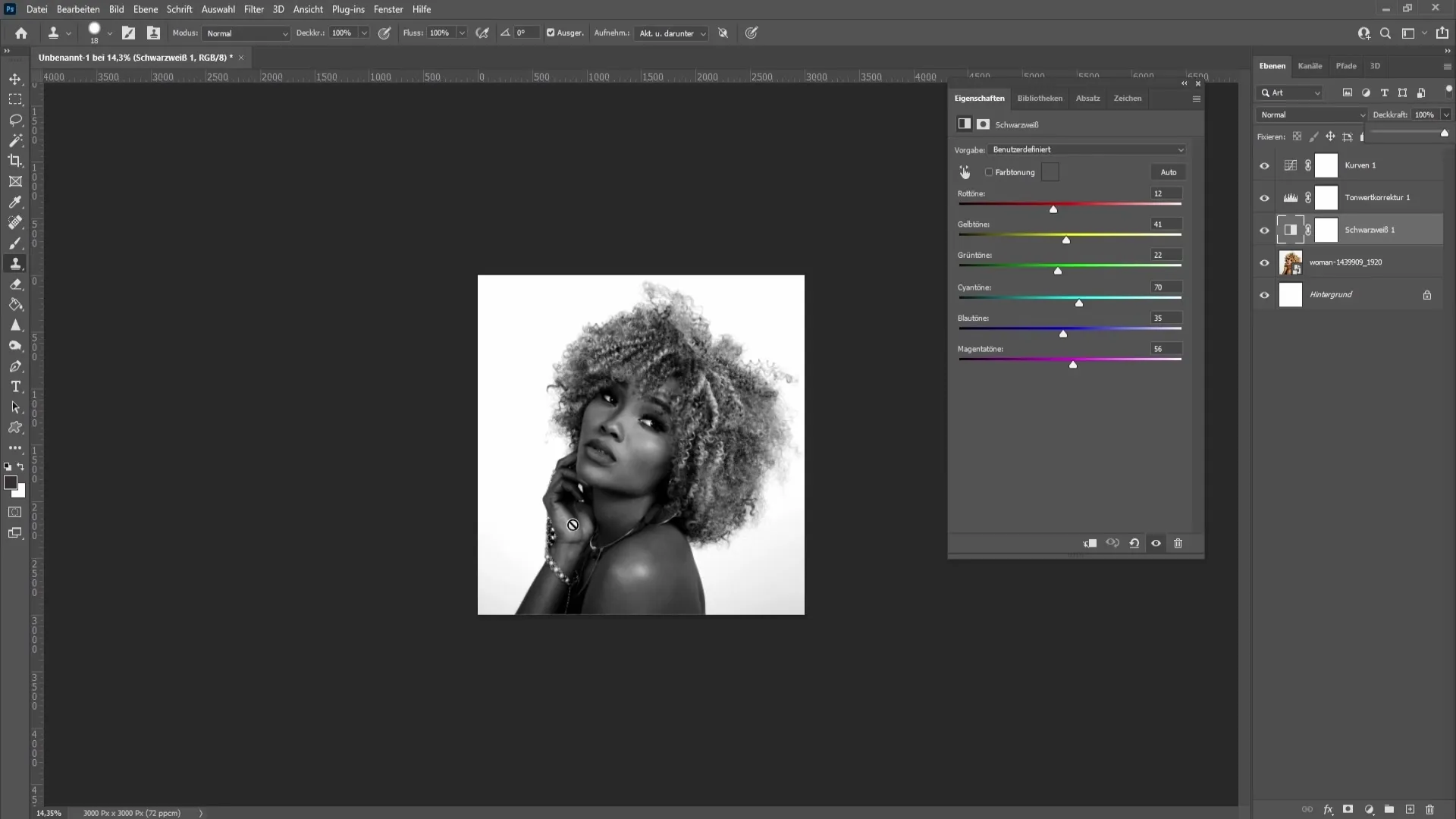
Reguliuodami neskaidrumą pastebėsite, kad galite sukurti subtilų spalvų atspalvį, kuris visą vaizdą padaro ypatingą. Eksperimentuokite su nustatymais, kad sukurtumėte norimą efektą.
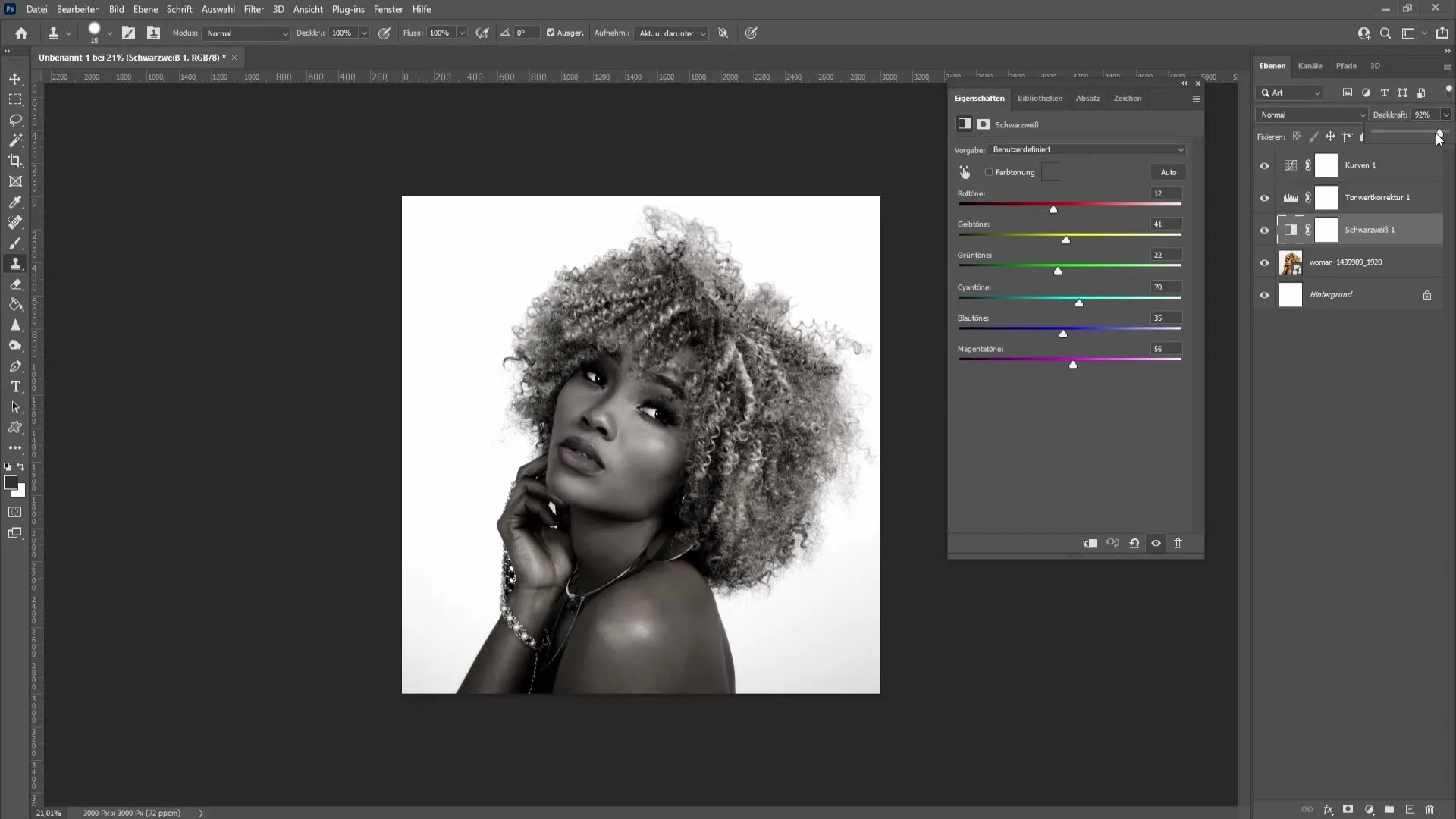
Apibendrinimas
Šioje pamokoje sužinojote, kaip sukurti ir koreguoti juodai baltą vaizdą "Photoshop" programoje. Sužinojote apie įvairius įrankius, tokius kaip juodai baltos spalvos koregavimas, toninių verčių koregavimas ir gradacijos kreivės, kad pasiektumėte geriausią įmanomą rezultatą.
Dažniausiai užduodami klausimai
Ko reikia norint sukurti juodai baltą vaizdą "Photoshop" programoje? Jums reikia vaizdo "Photoshop" programoje ir prieigos prie koregavimo parinkčių.
Ar po konvertavimo vis dar galiu redaguoti vaizdą? Taip, bet kuriuo metu galite atlikti koregavimus, pavyzdžiui, naudodami toninių verčių korekcijas arba gradacijos kreives.
Kaip į nespalvotą vaizdą sugrąžinti spalvas? Galite sumažinti nespalvoto vaizdo korekcijos nepermatomumą, kad sukurtumėte subtilų spalvų atspalvį.


